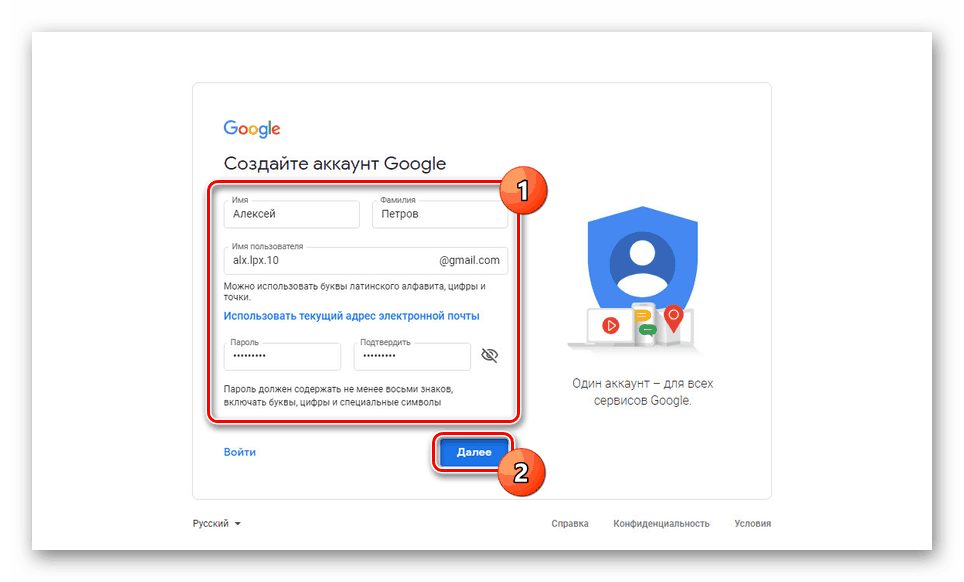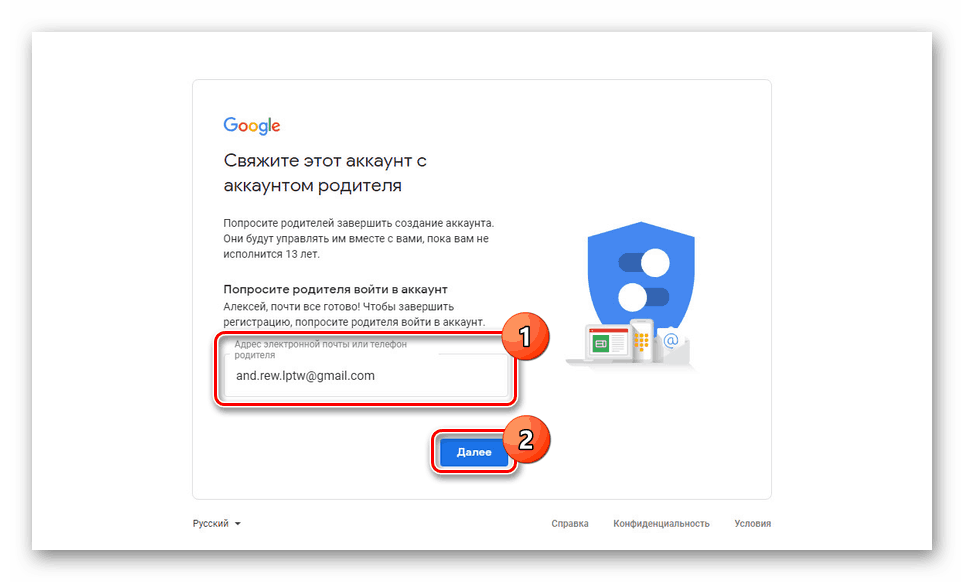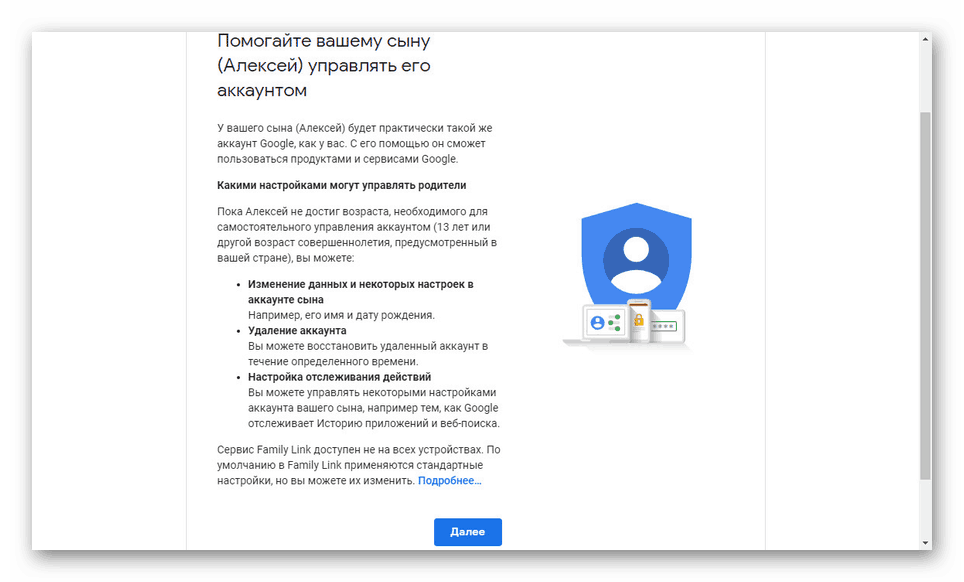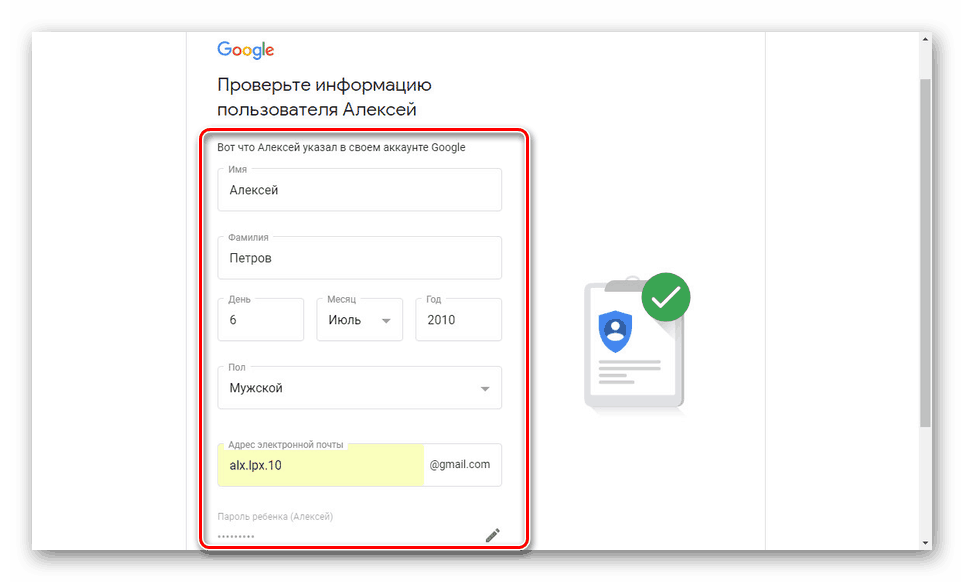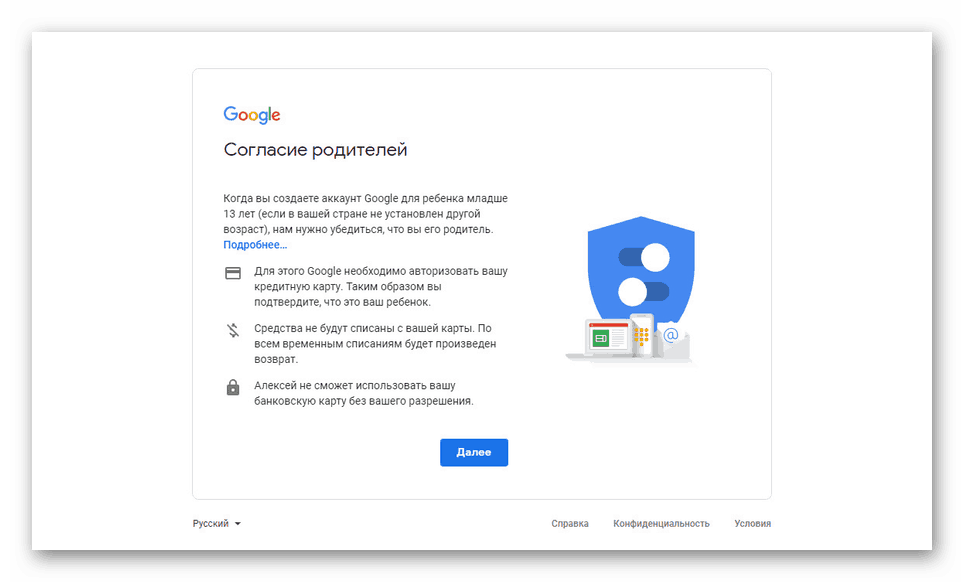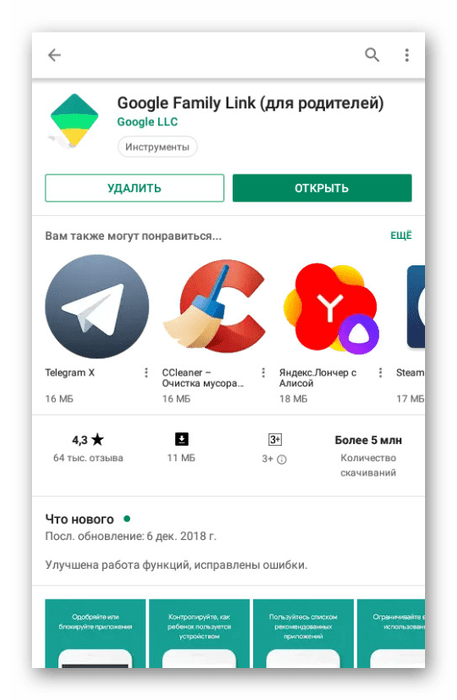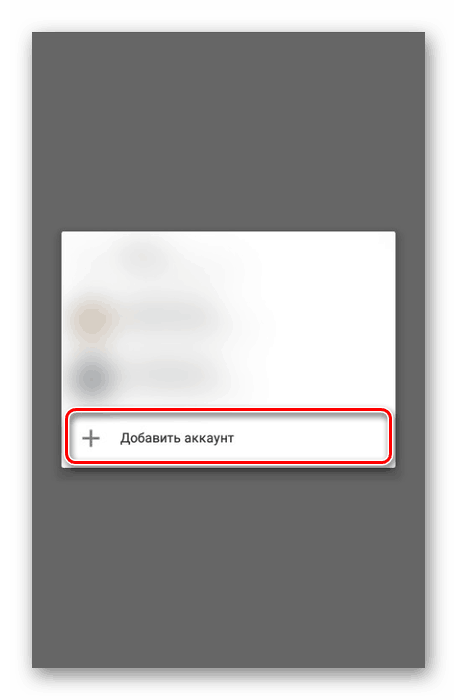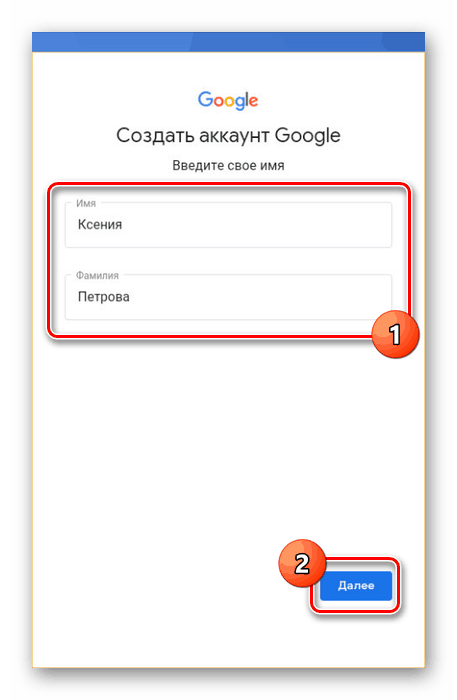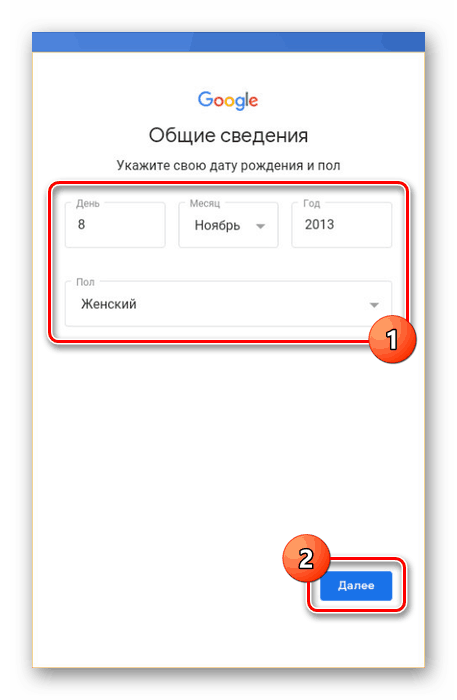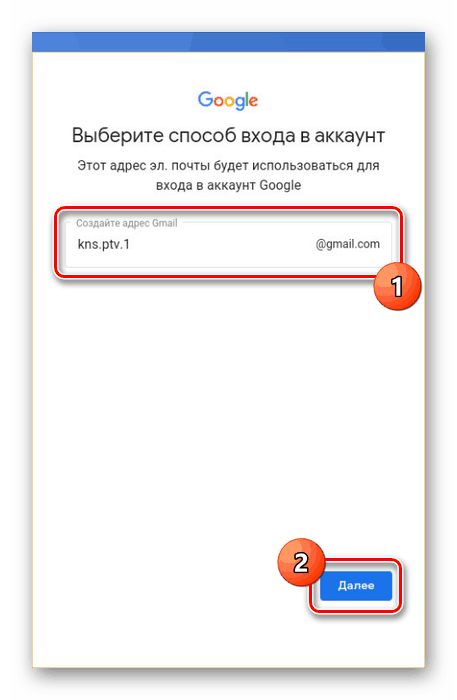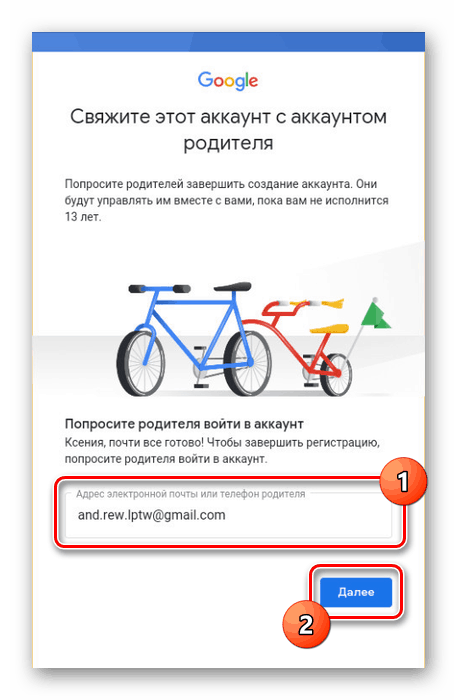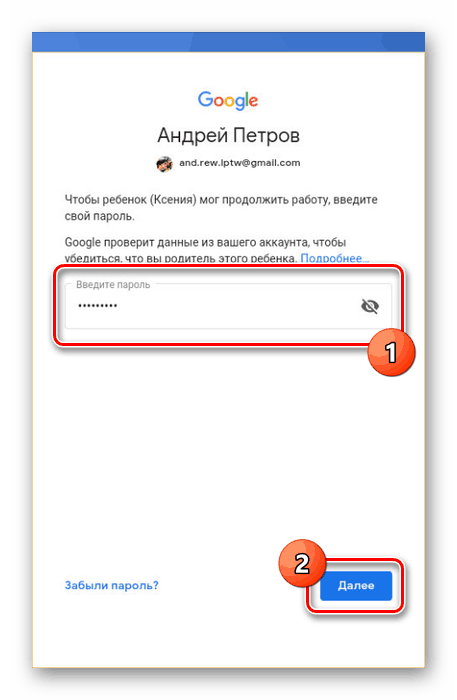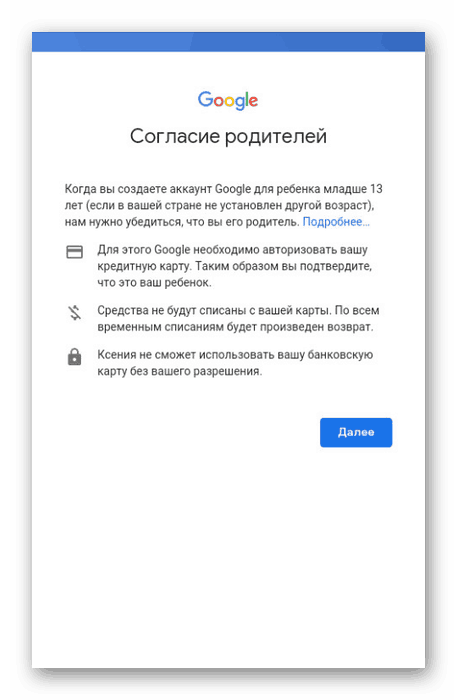Vytvoření účtu Google pro dítě
K dnešnímu dni má mít svůj vlastní účet Google mimořádný význam, protože je jedním z mnoha dceřiných služeb společnosti a umožňuje přístup k funkcím, které nejsou na webu k dispozici bez povolení. V průběhu tohoto článku budeme hovořit o vytvoření účtu pro dítě mladší 13 let nebo méně.
Vytvoření účtu Google pro dítě
Zvažujeme dvě možnosti pro vytvoření účtu pro dítě pomocí počítače a zařízení Android. Vezměte prosím na vědomí, že v mnoha situacích je nejoptimálnějším řešením vytvoření standardního účtu Google kvůli možnosti jeho použití bez omezení. Současně můžete zablokovat nežádoucí obsah, můžete využít funkci "Rodičovská kontrola" .
Viz též: Jak vytvořit účet Google
Možnost 1: Webová stránka
Tato metoda, stejně jako vytvoření běžného účtu Google, je nejjednodušší, protože nevyžaduje žádné další finanční prostředky. Postup je téměř stejný jako vytvoření standardního účtu, nicméně po určení věku méně než 13 let máte přístup k přílohám nadřazeného profilu.
Přejděte do formuláře registrace Google
- Klikněte na odkaz, který nám poskytneme, a vyplňte dostupné políčka podle údajů vašeho dítěte.
![Vytvoření účtu pro dítě na Googlu]()
Dalším krokem je poskytnutí dalších informací. Nejdůležitější je věk, který by neměl přesáhnout 13 let.
- Po použití tlačítka "Další" budete přesměrováni na stránku s žádostí o zadání e-mailové adresy svého účtu Google.
![Zadejte rodičovský e-mail na Googlu]()
Dále budete muset zadat heslo pro účet, který se má zavazovat k ověření.
- V dalším kroku potvrďte vytvoření profilu a seznamte se se všemi funkcemi správy.
![Funkce správy účtu dítěte na Googlu]()
Pomocí tlačítka "Přijmout" na další stránce dokončete potvrzení.
- Zkontrolujte předchozí informace z účtu vašeho dítěte.
![Kontrola informací o účtu dítěte na Googlu]()
Klepnutím na tlačítko "Další" pokračujte v registraci.
- Nyní budete přesměrováni na další stránku s potvrzením.
![Další potvrzení na Googlu]()
V takovém případě nebude zbytečné seznámit se s pokyny pro správu účtu ve speciální jednotce.
![Pokyny pro správu účtu dítěte na Googlu]()
Pokud je to nutné, zaškrtněte políčka vedle zobrazených položek a klikněte na tlačítko "Přijmout" .
- V poslední fázi budete muset zadat a potvrdit své platební údaje. Při kontrole účtu mohou být některé prostředky blokovány, ale postup je zcela zdarma a peníze budou vráceny.
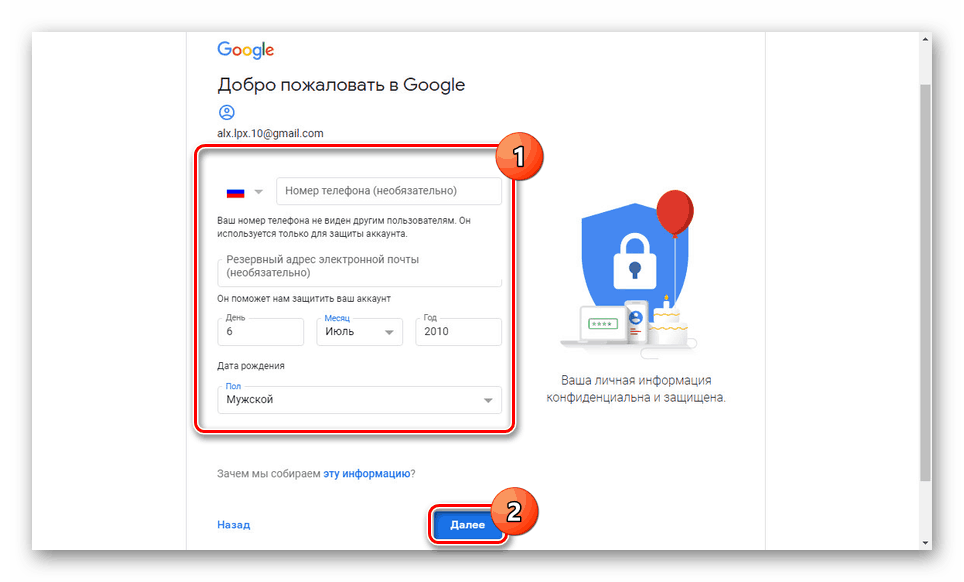
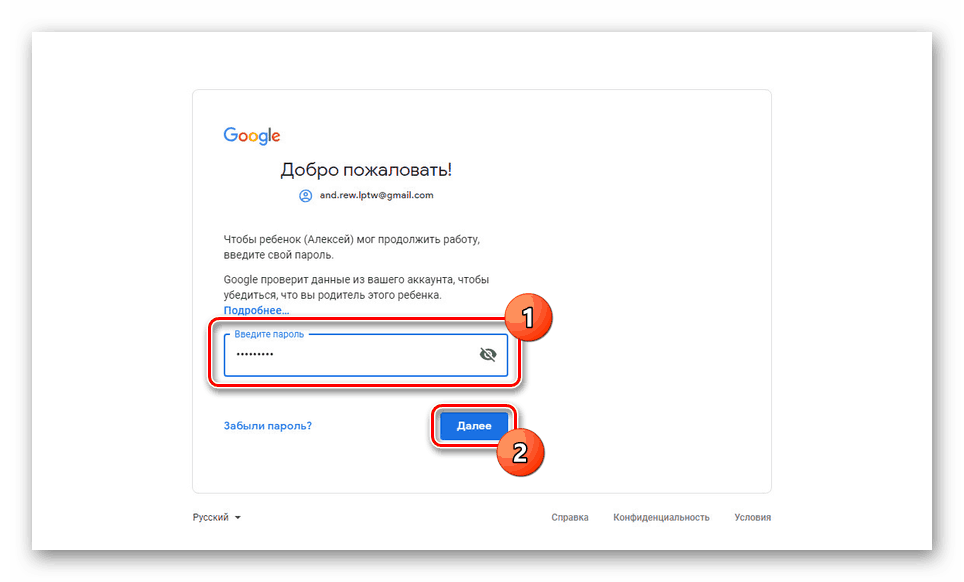
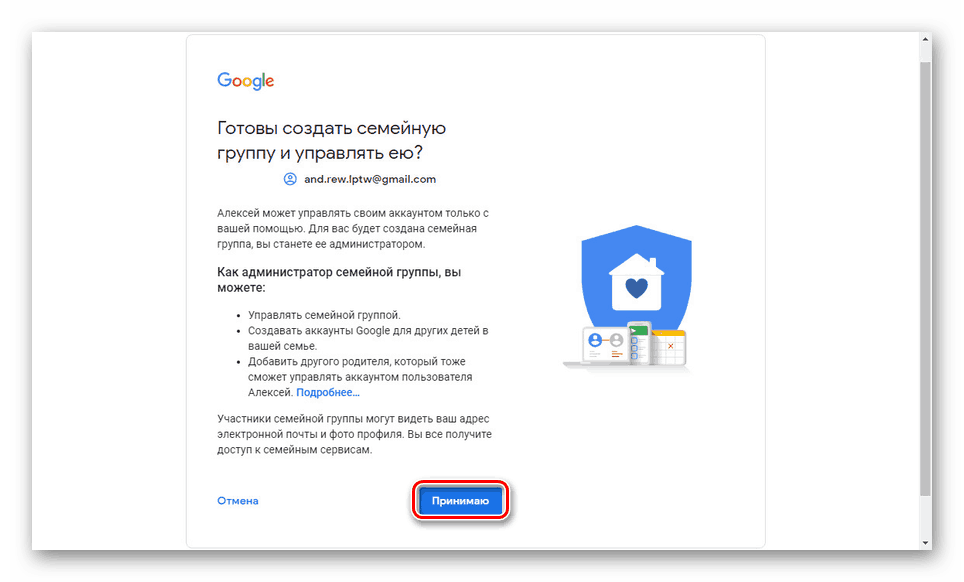
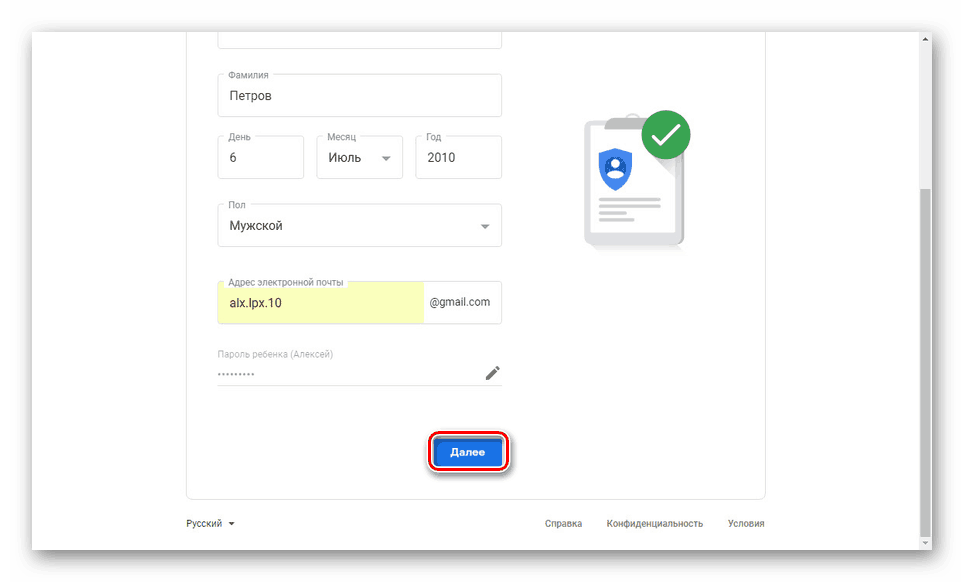
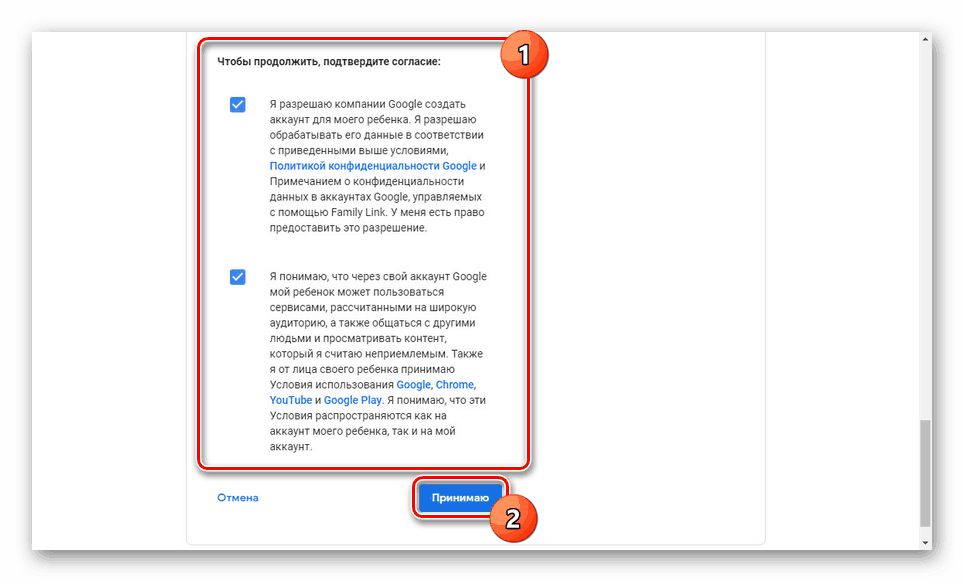
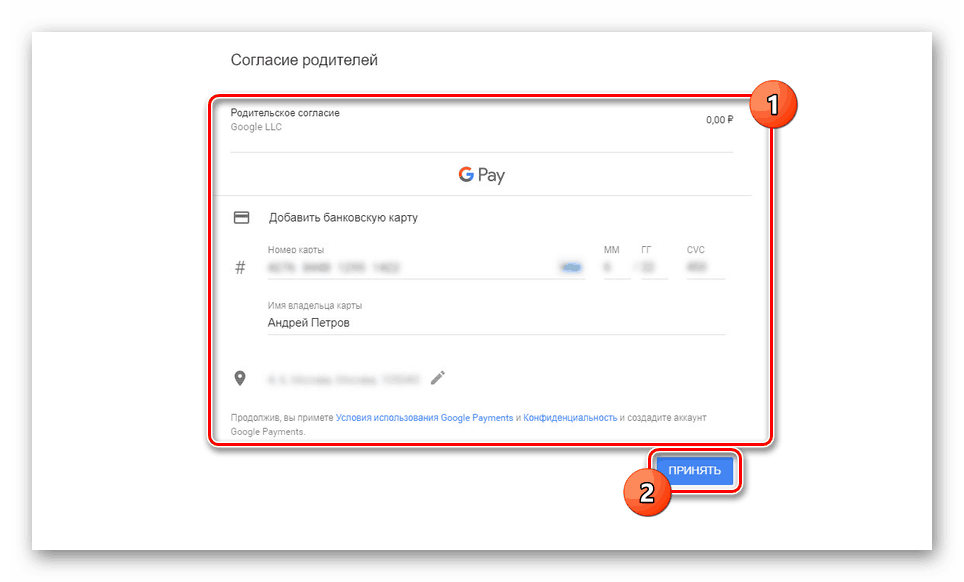
To uzavírá tento průvodce, zatímco s dalšími funkcemi používání účtu můžete snadno zjistit, pro sebe. Nezapomeňte se také obrátit na Nápovědu Google týkající se tohoto typu účtu.
Možnost 2: Odkaz na rodinu
Tato možnost vytváření účtu Google pro dítě je přímo spojena s první metodou, ale zde budete muset stáhnout a nainstalovat speciální aplikaci na Android. Zároveň je pro stabilní provoz softwaru vyžadován systém Android verze 7.0, ale je také možné spustit na dřívějších verzích.
Přejděte na odkaz Rodina v Google Play
- Stáhněte a nainstalujte aplikaci Family Link pomocí odkazu, který nám poskytneme. Poté spusťte pomocí tlačítka "Otevřít" .
![Spuštění aplikace Family Link]()
Podívejte se na funkce na úvodní obrazovce a klikněte na tlačítko Start .
- Dále musíte vytvořit nový účet. Pokud na zařízení existují další účty, okamžitě je odstraňte.
![Přidání účtu do aplikace Family Link]()
V levém dolním rohu obrazovky klikněte na odkaz "Vytvořit účet" .
![Přepněte na vytvoření účtu v rodinném odkazu]()
Zadejte jméno a příjmení dítěte a klepněte na tlačítko Další .
![Určení jména dítěte v aplikaci Family Link]()
Podobně musíte zadat pohlaví a věk. Stejně jako na webových stránkách musí být dítě mladší 13 let.
![Zadejte věk dítěte v aplikaci Family Link]()
Pokud zadáte všechna data správně, budete mít možnost vytvořit e-mailovou adresu Gmailu.
![Vytvoření podřízené pošty v aplikaci Family Link]()
Dále zadejte heslo z budoucího účtu, se kterým se dítě může přihlásit.
- Nyní vyberte z nadřazeného profilu možnost "E-mailová adresa nebo telefonní číslo" .
![Určení rodičovské pošty v aplikaci Family Link]()
Potvrďte autorizaci v přidruženém účtu zadáním příslušného hesla.
![Zadání hesla pro nadřazený účet v aplikaci Family Link]()
Po úspěšném potvrzení se dostanete na stránku s popisem hlavních funkcí aplikace Family Link.
- V dalším kroku musíte klepnout na tlačítko "Přijmout" a přidat dítě do skupiny rodin.
- Opatrně znovu zkontrolujte údaje a potvrďte je pomocí tlačítka "Další" .
![Ověření dat účtu dítěte v aplikaci Family Link]()
Poté se ocitnete na stránce s upozorněním na potřebu potvrzení rodičovských práv.
![Doklad o rodičovských právech v aplikaci Family Link]()
V případě potřeby uveďte další oprávnění a klikněte na tlačítko "Přijmout" .
- Podobně jako u webové stránky, v posledním kroku budete muset zadat podrobnosti o platbě podle pokynů v aplikaci.
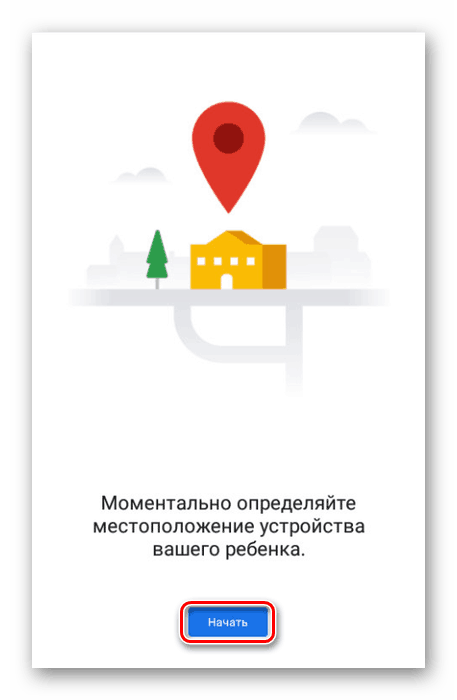
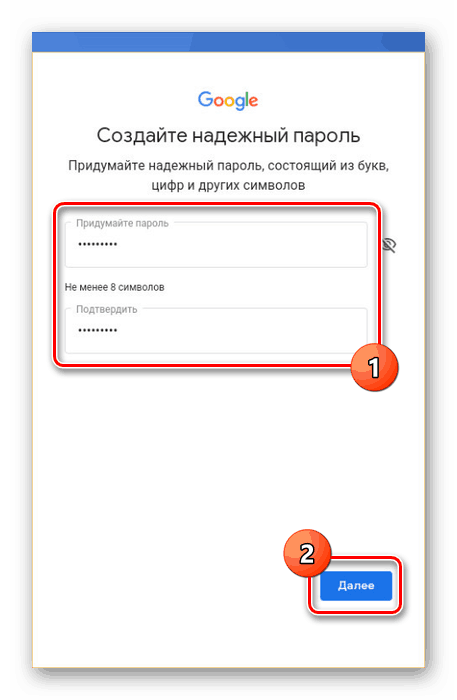
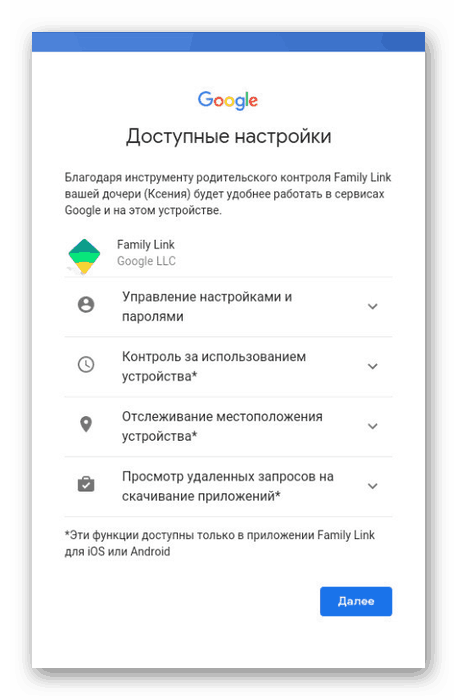
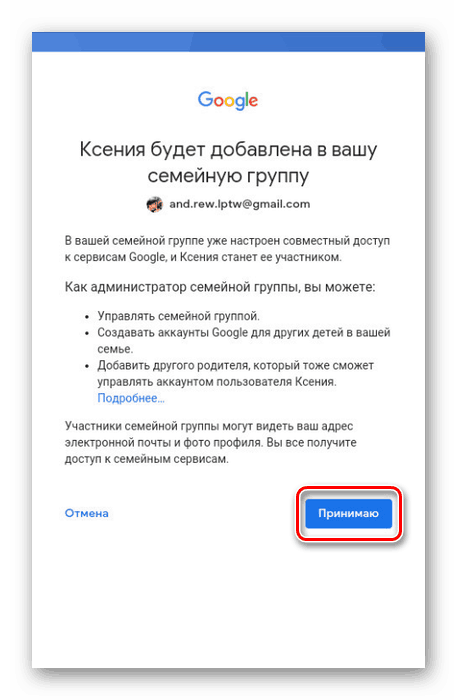
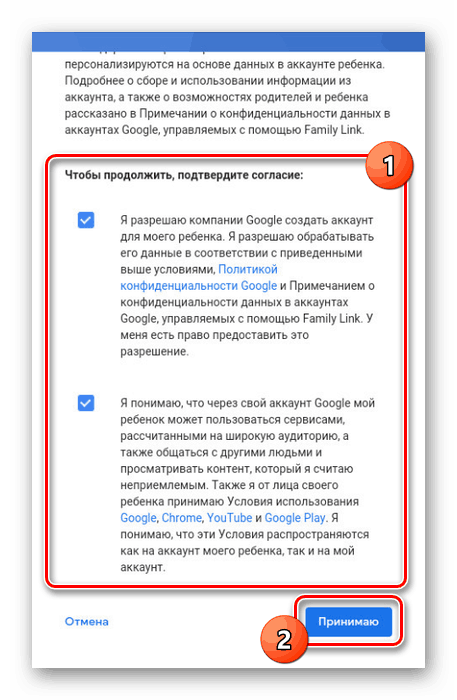
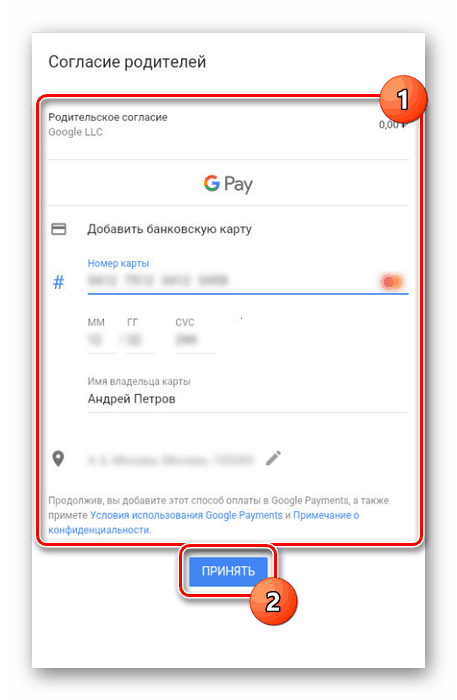
Tato aplikace, stejně jako jiný software Google, má jasné rozhraní, a proto je výskyt některých problémů v procesu používání omezený na minimum.
Závěr
V našem článku jsme se snažili mluvit o všech fázích vytváření účtu Google pro dítě na různých zařízeních. Se všemi následnými kroky konfigurace můžete sami vyřešit, protože každý jednotlivý případ je jedinečný. Pokud máte nějaké problémy, můžete nás také kontaktovat v komentáři v této příručce.